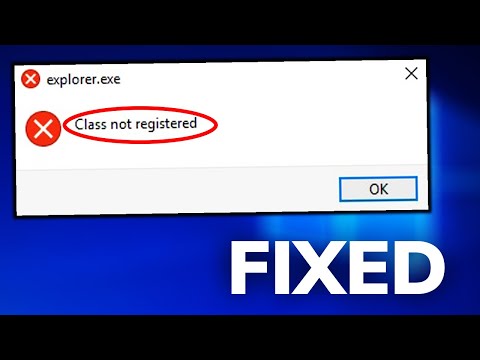Ja katram tiešsaistes kontam lietojat spēcīgu paroli, jums ir nepieciešams labs paroli, lai jūs varētu saņemt visas paroles, kad tas ir nepieciešams. Windows sistēmai ir pieejams daudz bezmaksas paroles vadītāju. Tomēr šodien mēs aplūkosim bezmaksas starpplatformu un atvērtā koda paroli vadītāju Buttercup. Tas ir pieejams Windows, MacOS, Linux, Android, iOS, kā arī Google Chrome un Mozilla Firefox. Apskatīsim šī paroles pārvaldnieka funkcijas.
Buttercup paroli vadītājs
Buttercup ir labs lietotāja interfeiss. Jūs atradīsiet plakanu lietotāja interfeisu ar minimālisma funkcionalitāti, lai jūs varētu saprast visas funkcijas un sākt izmantot šo rīku uzreiz.
Runājot par pieejamajām funkcijām, tie ir:
- Cross-platform paroli vadītājs: Šo paroli var instalēt dažādās platformās. Tomēr jūs nevarat tos sinhronizēt vairākās platformās, un tas ir trūkums.
- Importēt no cita paroles pārvaldnieka: Jūs varat importēt paroli no citiem populāriem paroles vadītājiem, piemēram, 1Password, KeePass un LastPass.
- Ievadiet tik daudz lauku, cik vēlaties: Ievadot paroli, jūs varat izveidot tik daudz laukus, cik vēlaties. Papildus ievadot lietotājvārdu, paroli un vietnes URL, jūs varat atrast iespēju arī ievadīt citas detaļas.
- Atsevišķs arhīvs: Ja vēlaties atsevišķi pārvaldīt dažādus kontus, varat izveidot atsevišķu arhīvu. Labākais ir tas, ka arhīviem ir atšķirīga galvenā parole, lai jūs varētu šifrēt tos pēc iespējas vairāk.
- Izmantot galveno paroli: Jūs varat pievienot galveno paroli, kas ir nepieciešama, ja jūs atverat šo paroli vadītājs jebkurā platformā.
- Spēcīga šifrēšana: Tas ir aprīkots ar 256bit AES šifrētiem arhīviem, kas atbilst mūsdienu drošības standartiem.
Kā lietot Buttercup sistēmā Windows
Pirmkārt, lejupielādējiet un instalējiet Buttercup paroli vadītājs savā Windows datorā. Pēc instalēšanas jums ir jāizveido arhīva fails. Lai to paveiktu, atveriet Notepad un saglabājiet tukšu teksta failu ar .bcup pagarinājums
Pēc šī faila izveidošanas datorā var atvērt Buttercup. Jums vajadzētu atrast tādu logu kā šis.

Noklikšķiniet uz PIEVIENOT ARHĪVU pogu un izvēlieties Atvērtā arhīva fails. Izvēlieties failu, kuru izveidojāt agrāk.



Ja vēlaties ievadīt paroli, varat noklikšķināt uz Pievienojiet ierakstu pogu un ievadiet visu informāciju, piemēram, lietotājvārdu, paroli, vietnes URL u.tml., noklikšķinot uz Pievienot jaunu jomu pogu, jūs varētu ievadīt jaunu lauku vai jaunu informāciju.

Kad tas ir izdarīts, dodieties uz Fails> Importēt> No [paroles pārvaldnieks]. Pēc tam jums ir jāizvēlas fails, ko esat eksportējis no pašreizējā paroles pārvaldnieka.


Nepareizs Buttercup paroli vadītājs
Ir daži Buttercup paroli vadītāja trūkumi Windows, un daži no tiem ir minēti zemāk -
- Nav sinhronizācijas: jūs nevarat sinhronizēt paroles visās ierīcēs. Tādējādi, tas būtu laikietilpīgs darbs, lai jūs varētu iegūt visas paroles visās ierīcēs.
- Automātiskās aizpildes nav: pārlūkprogrammā nav automātiskās aizpildīšanas funkcijas. Ja esat instalējis pārlūkprogrammas paplašinājumu Buttercup, jums ir jāizvēlas no saraksta parole.
Jūs varat lejupielādēt Buttercup no šeit.